使用操作面板
操作面板由触摸屏(A)和按钮(B)组成。
用指尖触摸触摸屏上的主页屏幕以选择复印、扫描和其他功能的菜单。
主页屏幕包括三个单独的屏幕。

A: 触摸屏
B: 操作面板上的按钮
触摸屏的基本操作
用指尖轻触触摸屏或移动手指以访问各项功能或设置。
 重要事项
重要事项
-
操作触摸屏时,请确保避免以下操作,否则可能会造成本机故障或损坏本机。
- 用力按触摸屏。
- 用手指以外的物品(尤其是用圆珠笔、铅笔或指甲等尖锐物)按触摸屏。
- 用湿的或脏污的手触摸触摸屏。
- 在触摸屏上放置任何物品。
- 请勿在触摸屏上粘贴保护膜。 将其移除时可能会损坏触摸屏。
点击
用指尖轻触并立即松开。
用于选择屏幕上的项目或照片。
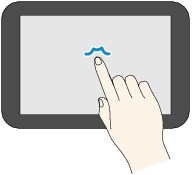
触摸
用指尖轻触。
要使菜单或照片连续前进(或后退),请按住前进(或后退)标记。
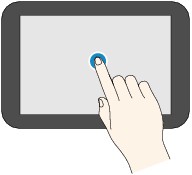
滑动
在屏幕上向上、向下、向左或向右滑动手指。
用于切换菜单或者使照片前进或后退。
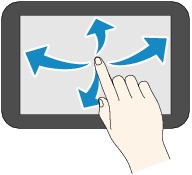
拖动
轻触屏幕的同时,向上、向下、向左或向右移动手指。
用于查看项目列表或移动滑块。
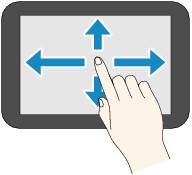
触摸屏的操作示例
示例:在照片打印的照片选择屏幕操作触摸屏
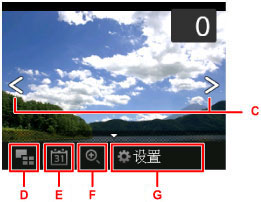
在照片上向左或向右滑动手指以显示下一张或上一张照片。
也可以点击标记C以执行相同的操作。 要使照片连续前进或后退,按住相应的标记C。
点击D可切换至显示多张照片的屏幕。
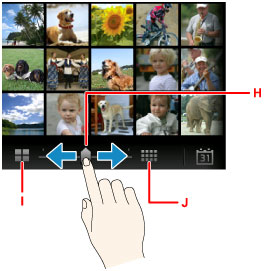
向左或向右拖动滑动条H可更改屏幕上显示的照片数量。 点击I或J也可以对其进行更改。
点击E可显示最近日期屏幕。

向左或向右滑动并点击要显示照片的日期。
点击F可放大/缩小照片。
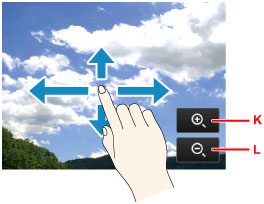
点击K可放大照片,点击L可缩小照片。
在照片上滑动手指以显示希望看到的部分。
点击G可显示设置屏幕。
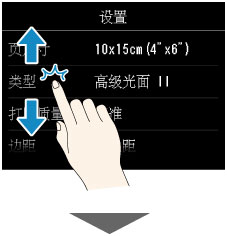
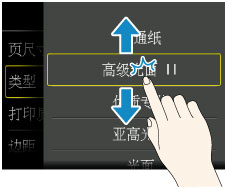
向上或向下拖动屏幕并点击要选择的项目。
这样将打开其他项目列表。 以相同的方式对其进行拖动并点击设置。

